系统之家装机大师 V1.5.5.1336 官方版
系统之家装机大师是专为小白用户打造的装机工具,操作简单,适合32位和64位的电脑安装使用,支持备份或还原文件,也能通过系统之家装机大师,制作U盘启动盘,智能检测当前配置信息,选择最佳的安装方式,无广告,请大家放心使用。


时间:2021-10-13 09:46:30
发布者:admin
来源:当客下载站
AI如何新建色调?最近有很多小伙伴向我询问如果ai中想要创建一个色调,应该怎么将新的颜色添加到色板中呢?今天我们就一起来看看ai添加色板的具体方法步骤。
方法/步骤
1、使用拾色器创建颜色blue/green并将其存储在色板中,然后选中“全局色”复选框,则此颜色作为色板出现色板面板中
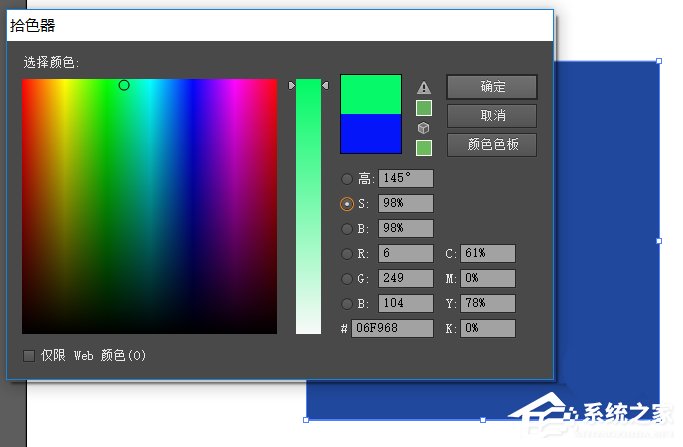
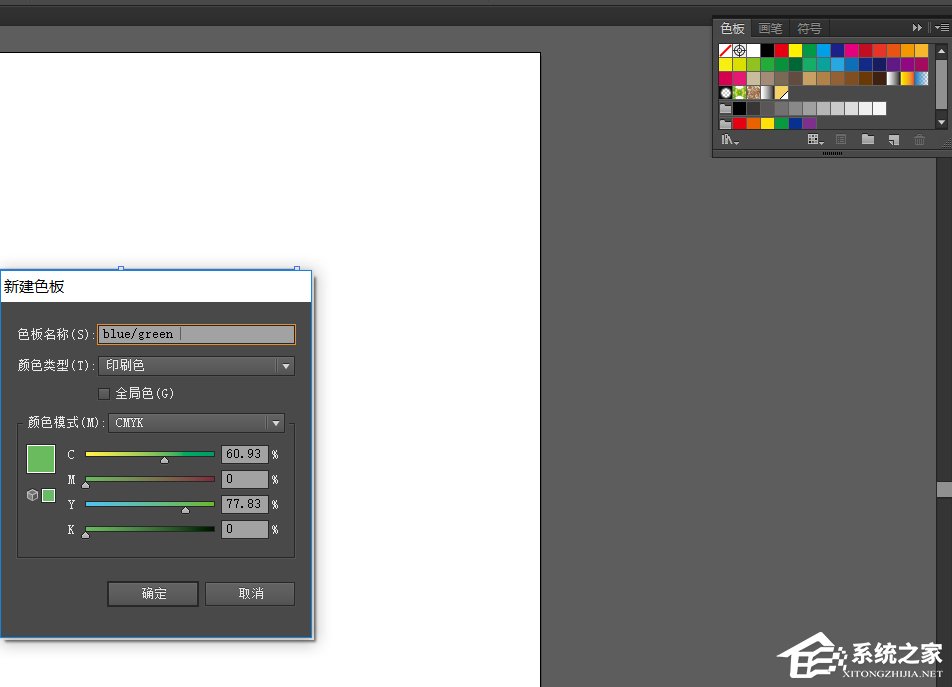
2、使用“直接选择工具”,单击对象
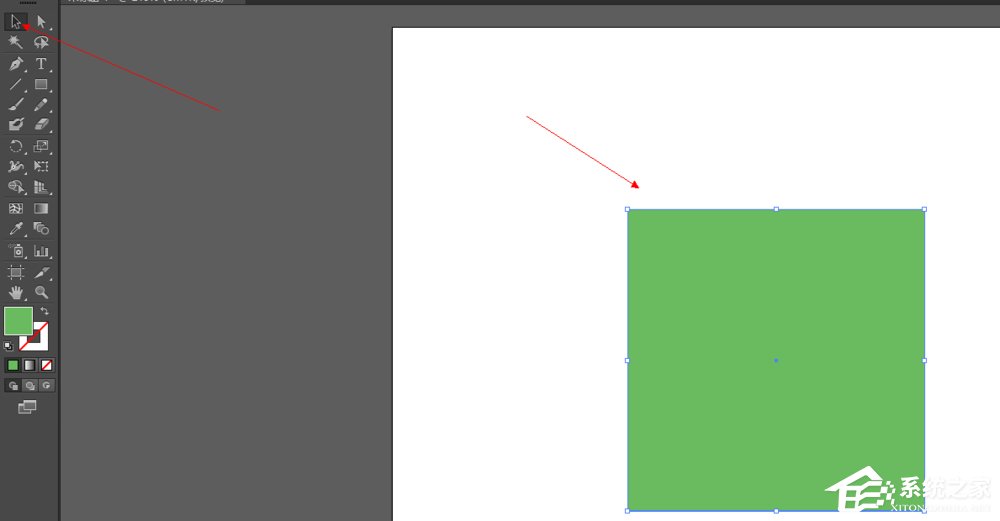
3、单击“颜色”面板,如下图显示

4、在确保选择了填色框,活动滑块,值为20%。
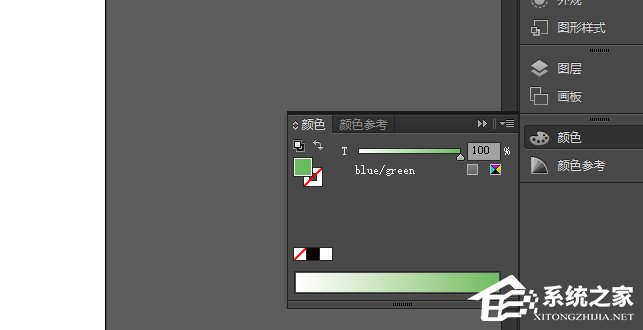

5、单击“色板”面板,然后在单击“新建色板”按钮,此时该色调出现在色板中

6、将鼠标指向该色板,将显示“blue/green 20%”
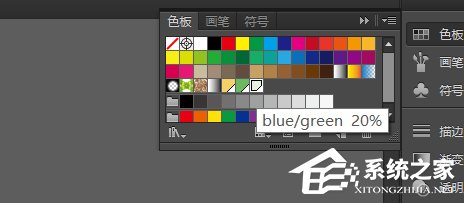
以上就是ai添加色板的方法步骤啦,大家都学会了吗?还想了解更多的软件教程请大家关注系统之家。